Wprowadzenie
Czyszczenie danych przeglądarki na Chromebooku ma kluczowe znaczenie dla utrzymania płynnego i prywatnego przeglądania. Z czasem, nagromadzenie pamięci cache, cookies i historii może spowolnić Twoje urządzenie i ujawnić Twoje aktywności online ciekawskim oczom. Ten przewodnik dostarczy Ci prostych kroków do utrzymania przeglądarki na Chromebooku w czystości i optymalizacji.
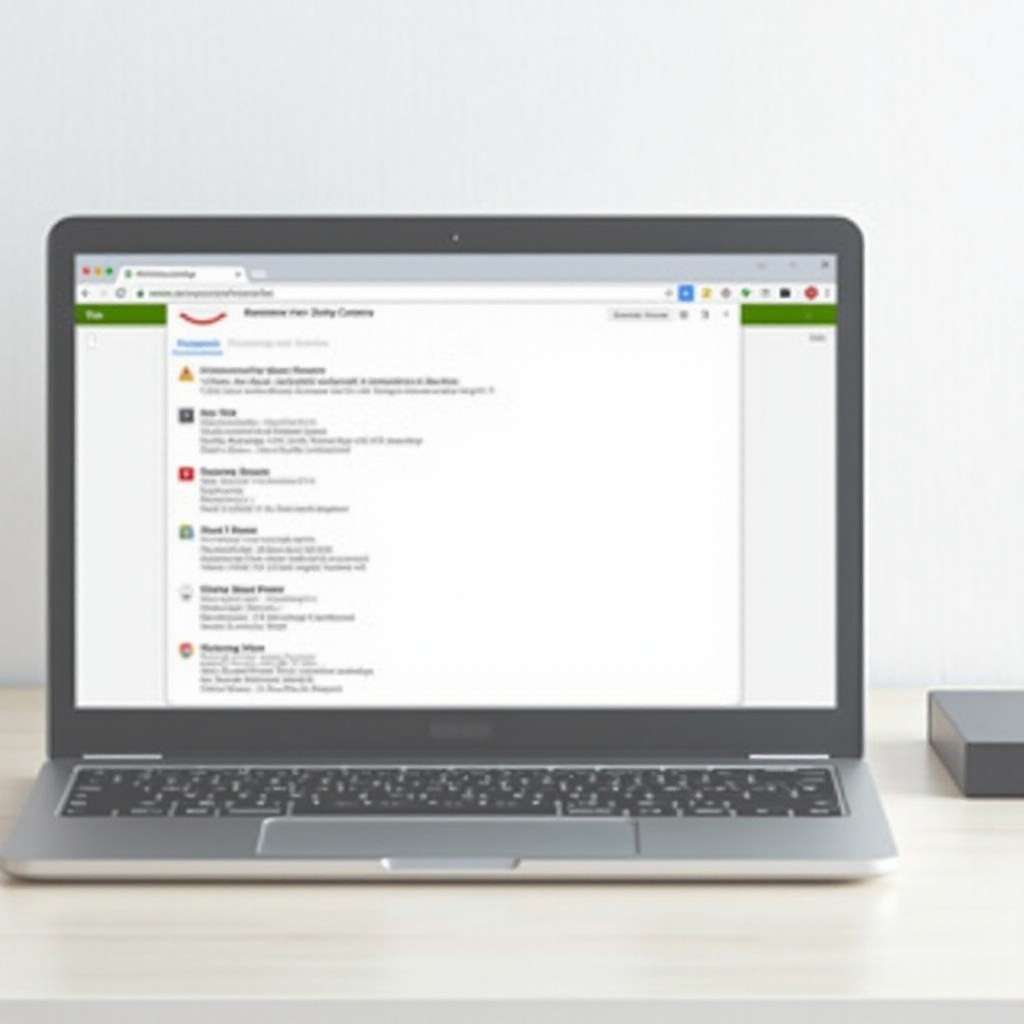
Dlaczego czyszczenie danych przeglądarki na Chromebooku jest ważne
Zarządzanie danymi przeglądarki skutecznie zapewnia, że Twój Chromebook pozostaje w najlepszej wydajności. Nagromadzenie pamięci cache początkowo przyspiesza czas ładowania stron, ale gdy się gromadzi, może spowolnić Twojego Chromebooka. Regularne czyszczenie tych danych zwiększa wydajność przeglądarki.
Poza szybkością, prywatność jest istotnym aspektem czyszczenia cookies. Chociaż cookies są niezbędne do spersonalizowanego doświadczenia w sieci, także śledzą Twoje nawyki przeglądania. Częste ich usuwanie pomaga zachować prywatność. Historia przeglądarki ujawnia Twoje podróże online; jej czyszczenie chroni nie tylko prywatność, ale także utrzymuje system bez bałaganu.
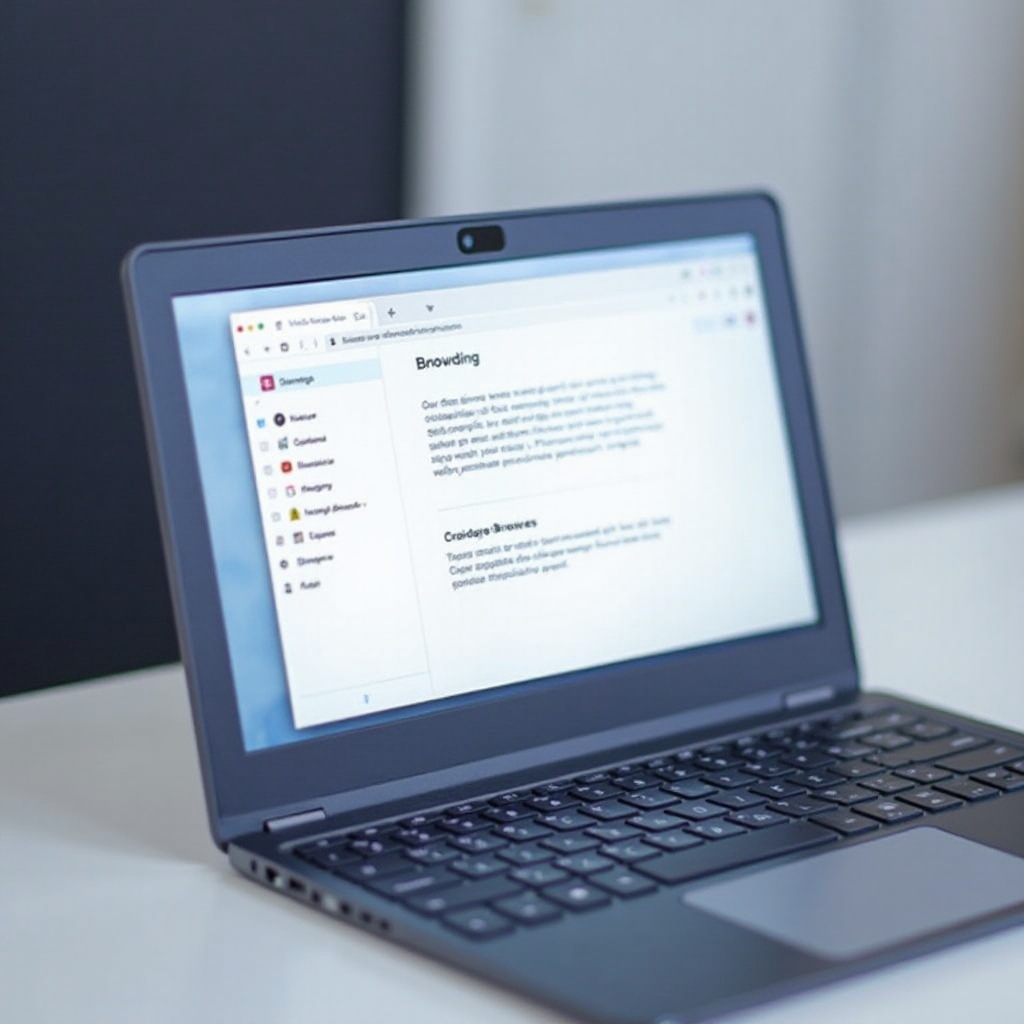
Zrozumienie danych przeglądarki: pamięć cache, cookies i historia
Co to jest pamięć cache?
Pamięć cache przechowuje pliki tymczasowe, aby pomóc w szybszym ładowaniu stron przy ponownych wizytach. Jednakże, przechowywanie zbyt dużej ilości danych pamięci cache może mieć odwrotny skutek, spowalniając przeglądarkę. Rutynowe czyszczenie zapewnia płynne działanie.
Rola cookies
Cookies poprawiają Twoje doświadczenie w sieci, zapamiętując dane logowania i spersonalizowane ustawienia, ale również działają jako narzędzia śledzące. Czyszczenie cookies zmniejsza śledzenie, zachowując jednocześnie wygodę.
Znaczenie historii przeglądarki
Twoja historia przeglądarki rejestruje odwiedzane strony, oferując wygodę, ale stanowi ryzyko dla prywatności, jeśli jest niekontrolowana. Regularne czyszczenie historii chroni Twoją prywatność online.
Przewodnik krok po kroku po czyszczeniu pamięci cache przeglądarki na Chromebooku
Aby skutecznie wyczyścić pamięć cache:
1. Otwórz przeglądarkę Chrome i wybierz trzy pionowe kropki, aby otworzyć menu.
2. Przejdź do ‘Więcej narzędzi’ i wybierz ‘Wyczyść dane przeglądania’.
3. W rozwijanym menu ‘Zakres czasu’ wybierz ‘Cały czas’, aby zapewnić kompleksowe czyszczenie.
4. Upewnij się, że zaznaczone są ‘Zbuforowane obrazy i pliki’.
5. Kliknij ‘Wyczyść dane’, aby usunąć pamięć cache.
Te kroki pomogą zwolnić miejsce i zwiększyć prędkość przeglądania.
Usuwanie cookies na Chromebooku: szczegółowy przewodnik
Regularne usuwanie cookies pomaga zachować prywatność:
1. W Chrome kliknij trzy kropki w prawym górnym rogu.
2. Wybierz ‘Więcej narzędzi’ i kliknij ‘Wyczyść dane przeglądania’.
3. Upewnij się, że zaznaczone są ‘Cookies i inne dane witryn’.
4. Wybierz ‘Cały czas’ z rozwijanego menu zakresu czasu.
5. Kliknij ‘Wyczyść dane’, aby usunąć cookies.
To zabezpieczy Twoją prywatność, zmniejszając potencjalne elementy śledzące.
Czyszczenie historii przeglądarki: jak to zrobić poprawnie
W celu ochrony prywatności i efektywności przestrzeni, wyczyść historię przeglądania:
1. Kliknij trzy pionowe kropki i przejdź do ‘Historia’.
2. Kliknij ponownie ‘Historia’, a następnie wybierz ‘Wyczyść dane przeglądania’.
3. Upewnij się, że zaznaczono ‘Historia przeglądania’ i wybierz odpowiedni zakres czasu.
4. Kliknij ‘Wyczyść dane’, aby usunąć historię.
Regularne wykonywanie tej czynności pomaga utrzymać poufność działań przeglądania i zwalnia miejsce.
Wskazówki dotyczące optymalizacji przeglądarki na Chromebooku
Maksymalizuj wydajność swojego Chromebooka dzięki kontynuowaniu praktyk optymalizacyjnych:
Regularne praktyki konserwacyjne
Planowe czyszczenie co kilka tygodni pozwala na płynne działanie. Systematyczne czyszczenie pamięci cache i cookies zapewnia optymalną wydajność.
Używanie rozszerzeń przeglądarki dla większej wydajności
Rozszerzenia takie jak ‘Click&Clean’ automatyzują zadania czyszczenia danych. Takie narzędzia usprawniają proces, zapewniając optymalizację przeglądarki bez ręcznego wprowadzania danych.
Harmonogram ręcznego czyszczenia danych
Chociaż rozszerzenia pomagają w automatyzacji, ręczne kontrole są niezbędne. Rutynowe ręczne przeglądy wychwytują dane, które mogły zostać pominięte, i zapewniają dokładne czyszczenie.
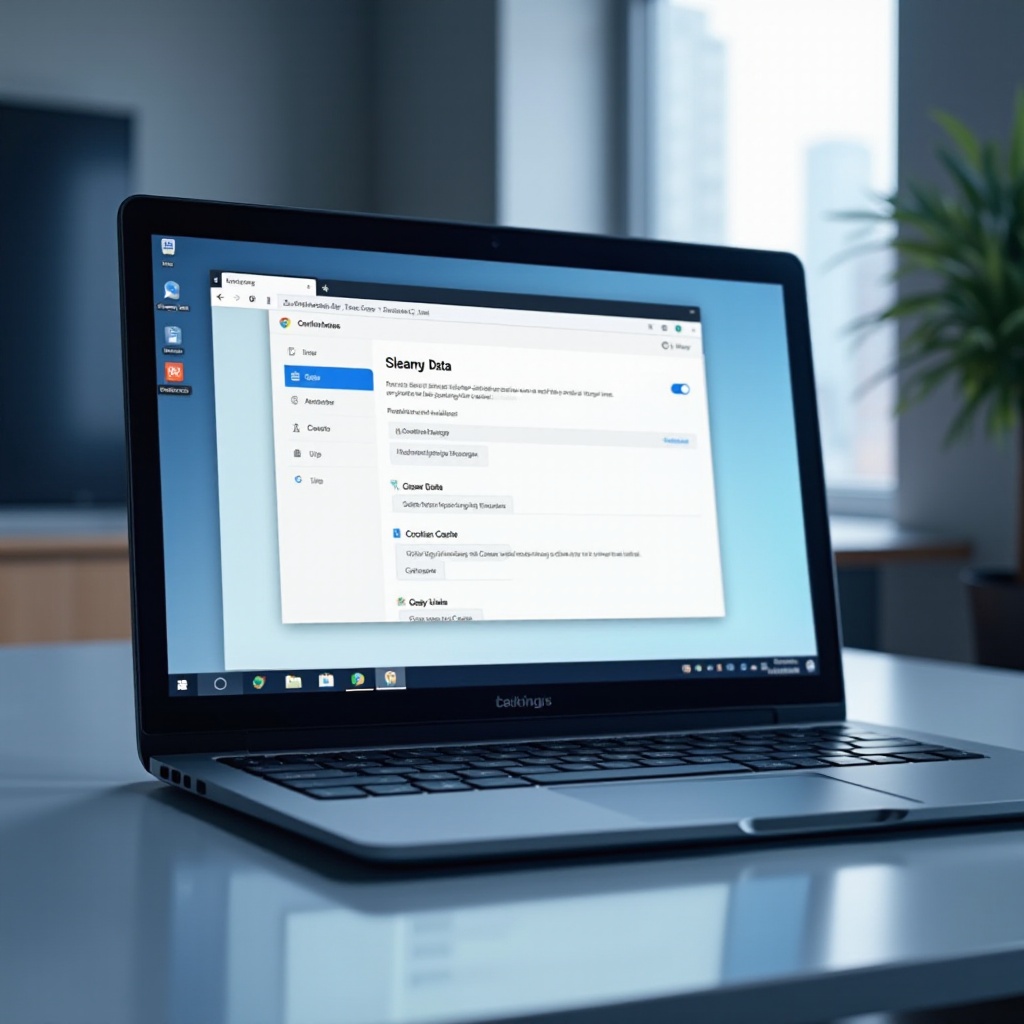
Podsumowanie
Czyszczenie danych przeglądarki na Chromebooku jest prostym, ale skutecznym sposobem na zwiększenie wydajności i zachowanie prywatności. Rozumiejąc, jak pamięć cache, cookies i historia wpływają na Twoje urządzenie oraz stosując się do tych kroków, zapewniasz płynne i bezpieczne przeglądanie. Uczyń te praktyki regularnym nawykiem, aby w pełni wykorzystać możliwości Twojego Chromebooka.
Często zadawane pytania
Jak często powinienem usuwać dane przeglądarki na Chromebooku?
Usuwanie danych przeglądarki co kilka tygodni może pomóc w utrzymaniu optymalnej wydajności i zwiększeniu prywatności.
Czy usunięcie plików cookie usunie hasła i informacje o logowaniu?
Nie, usunięcie plików cookie nie wpłynie na hasła przechowywane w menedżerze haseł Chrome. Usuwa jedynie informacje o sesji.
Jak mogę zautomatyzować czyszczenie przeglądarki na moim Chromebooku?
Możesz użyć rozszerzeń przeglądarki, takich jak ‘Click&Clean’, lub ustawić preferencje Chrome, aby automatycznie usuwać dane podczas zamykania przeglądarki.
